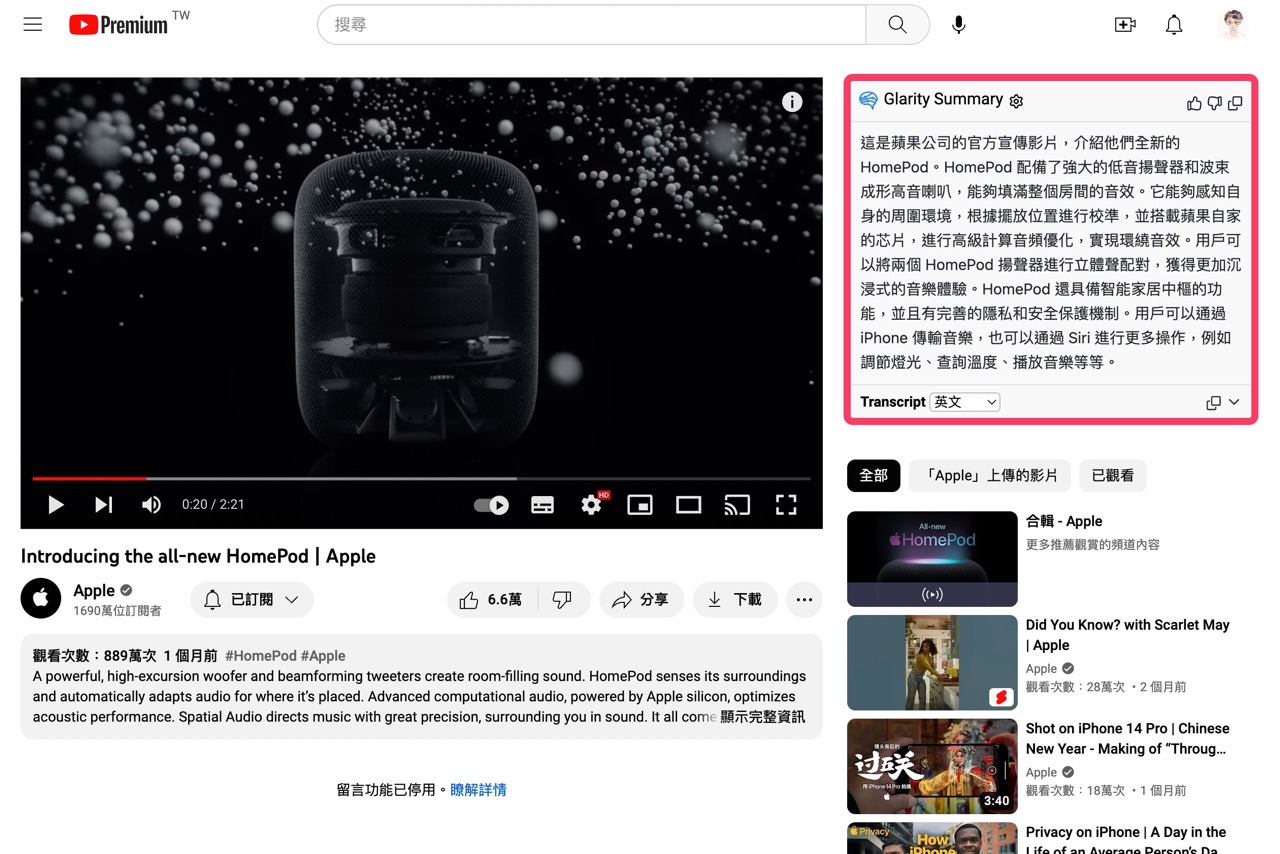
前幾篇文章介紹過「YouTube Summary with ChatGPT」利用人工智慧 AI 為 YouTube 影片產生摘要,以節省使用者觀看影片時間,讓我們能在幾秒鐘就知道整段影片的重點內容,如果平常會需要花很多時間看影片就會很有幫助,也終於有比調整影片播放速度、快轉跳轉還要更有效率的方法啦!當然 YouTube 影片本身也要有字幕(或是自動產生字幕)才行,有興趣的話也能試試看接下來要介紹的擴充功能。
本文要推薦「Glarity Summary」是一個免費瀏覽器外掛,支援 Chrome 和 Firefox ,主要功能是為 Google 搜尋結果和 YouTube 影片產生摘要,簡單來説,Glarity 可以為 YouTube 影片快速產生摘要重點,也能在使用者搜尋時在搜尋結果側邊欄顯示來自 ChatGPT 的回覆內容,即使還沒有拿到全新 Bing AI 搜尋引擎邀請也沒關係,直接就能讓 Google 做到類似的效果。
Glarity Summary 讓使用者設定自動或是手動模式、佈景主題顏色、語言和自定義摘要提示,有需要還能自訂 OpenAI 官方的 API 以獲得更穩定、更快速的回覆結果,另一個值得推薦的原因是 Glarity 可對非中文語言的影片或搜尋結果產生中文摘要,遇到外文內容就會非常好用,也省去使用翻譯工具的時間。
Glarity
https://glarity.app/google-summary
免費下載 Glarity
Chrome 線上應用程式商店 | Firefox 附加元件站
使用教學
STEP 1
首先從 Chrome 線上應用程式商店下載 Glarity Summary 擴充功能(如果你是使用 Firefox 也能從上方鏈結找到附加元件頁面)。
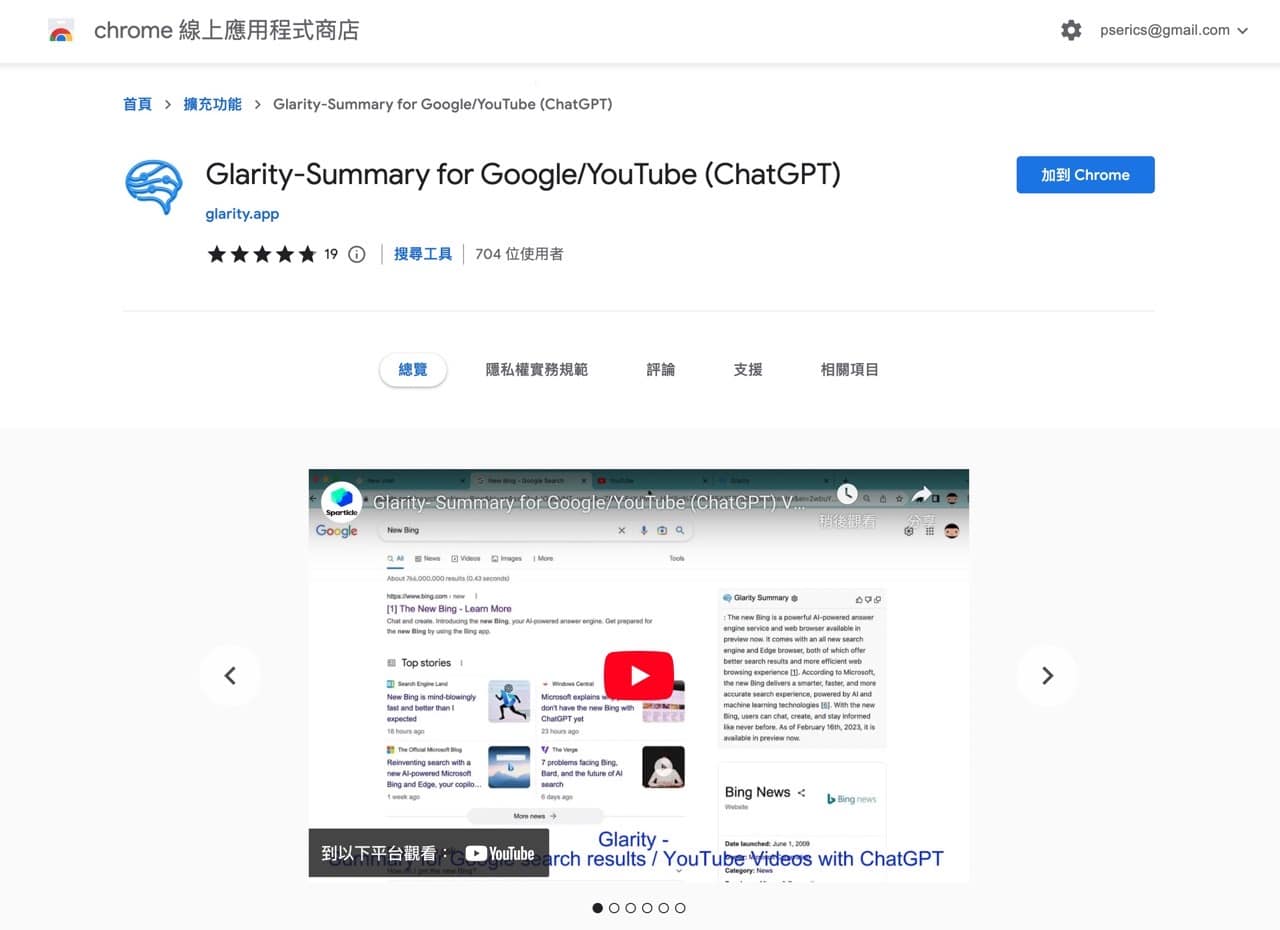
STEP 2
安裝後看一下擴充功能選項,預設觸發模式為 ChatGPT 在每次搜尋時都會顯示,我在這裡先調整為手動模式,只有在點選按鈕時才會取得 ChatGPT 回傳結果,其他在語言、佈景主題等各種選項上都直接維持預設選項即可。
當然使用者還是要有 ChatGPT 帳號才能使用 Glarity Summary,詳細的註冊、操作方式可參考「ChatGPT 人工智慧聊天機器人註冊教學,能以中文對答如流」教學文章。
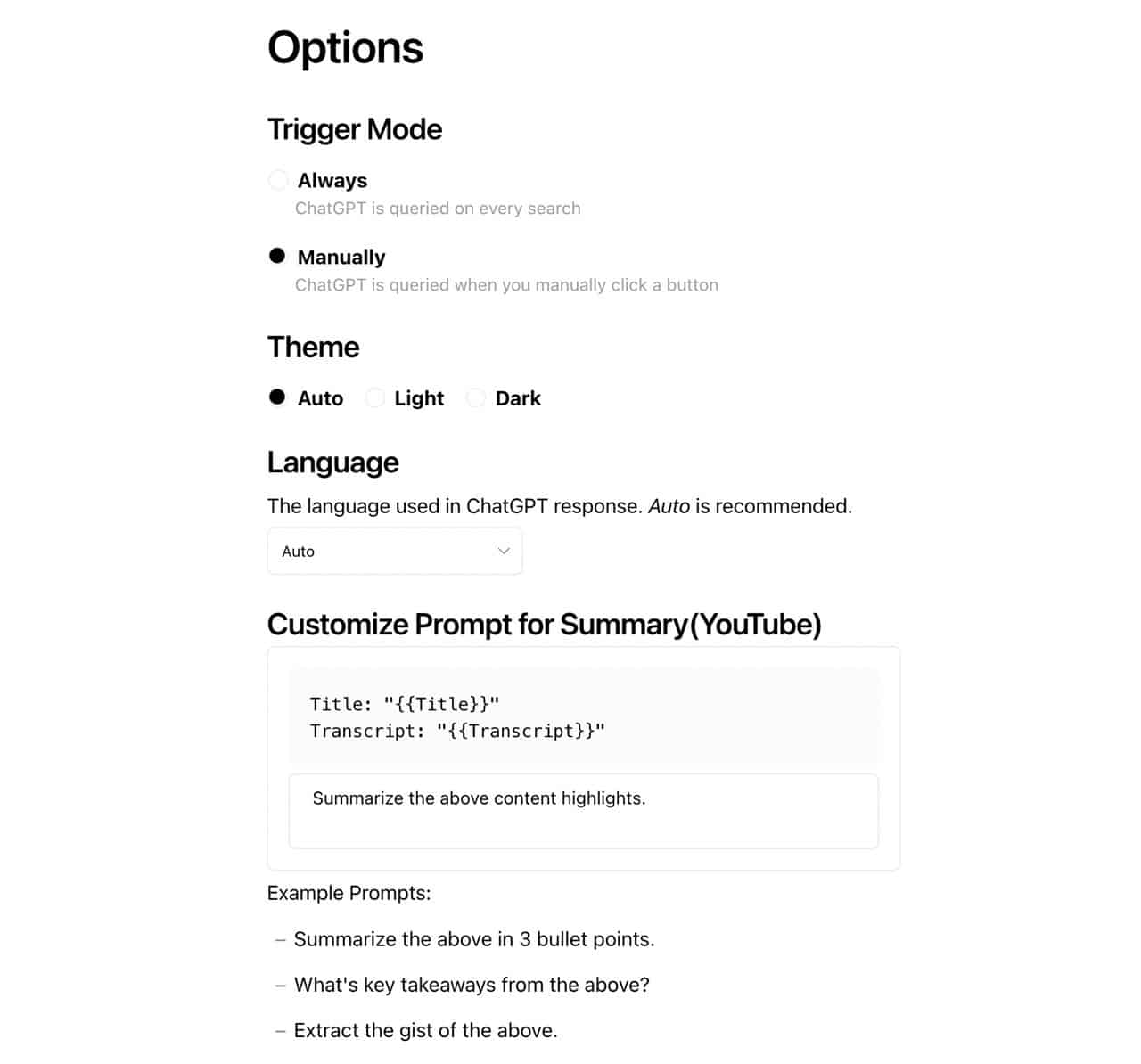
往下捲動會有一個 AI 提供者的設定選項,有需要可輸入 OpenAI 官方的 API key 以取得更穩定的結果,至於要如何找到或建立你的 API 金鑰可點選下方的鏈結進行相關操作。
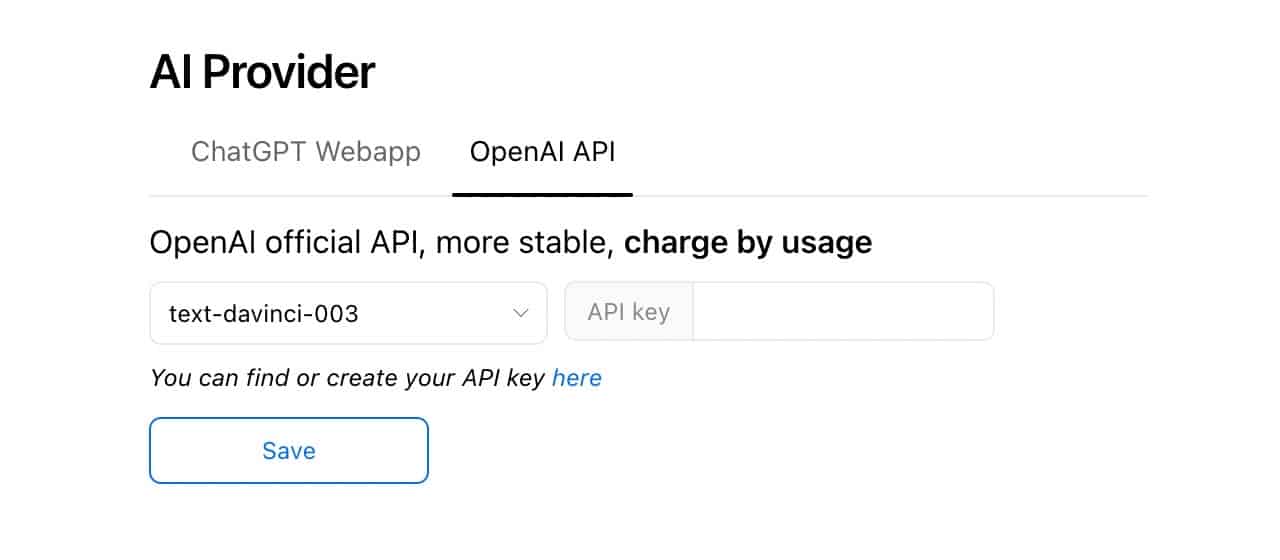
STEP 3
下圖就是在 Google 搜尋結果側邊欄顯示 ChatGPT 回覆的效果,例如我想知道機械式鍵盤的種類,除了從搜尋網頁找到相關結果,還有 ChatGPT 自動化程式協助統整出的答案,就和全新 Bing 內建 AI 搜尋引擎一樣方便好用。
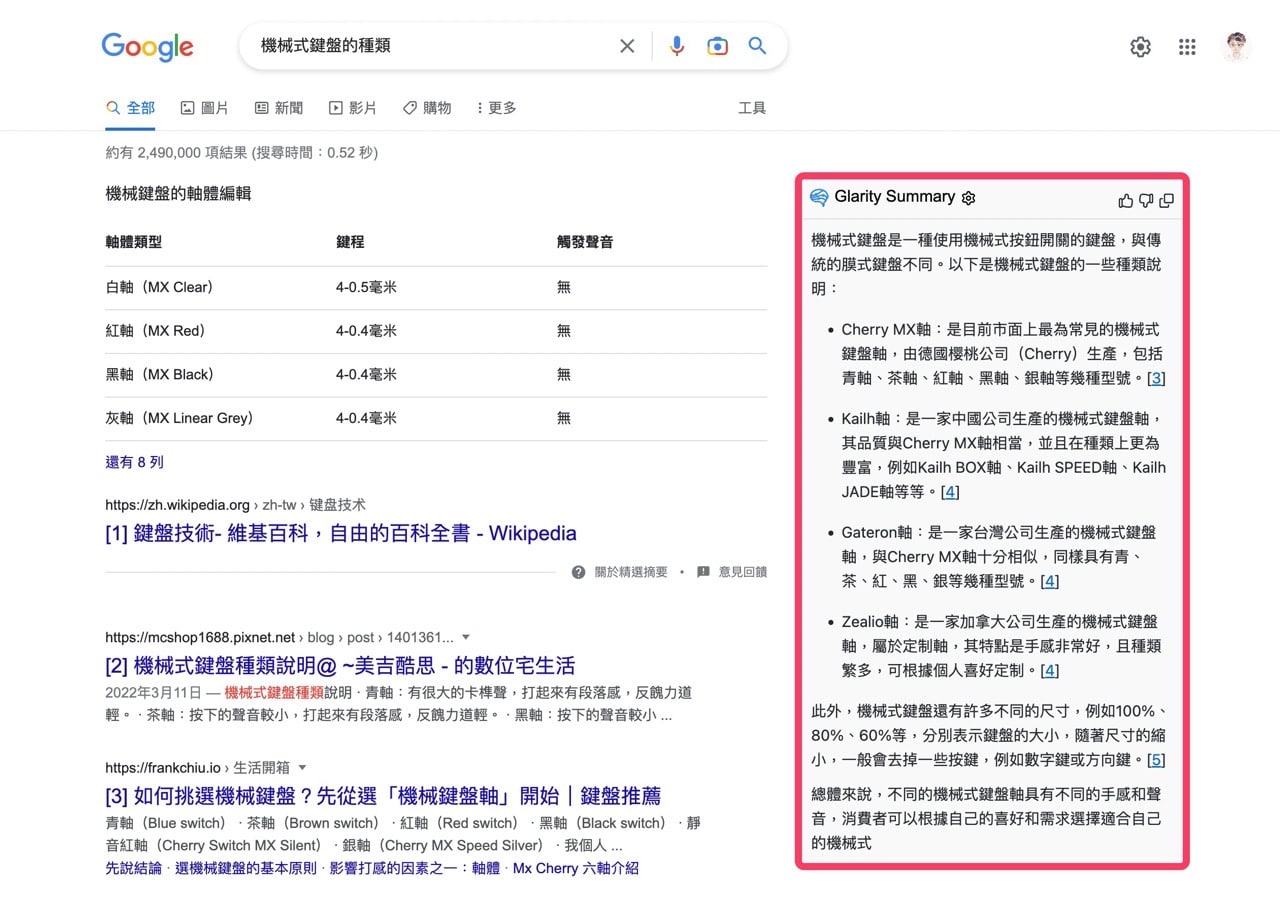
STEP 4
另外 Glarity 也能針對 YouTube 影片進行內容摘要,而且不限於中文,若遇到英文、日文或是其他外語影片都能透過外掛功能丟給 ChatGPT 產生中文摘要,對平常需要看很多影片的使用者會很有用,至少能先篩選是不是自己需要認真觀看的影片,也省去將 YouTube 影片翻譯成中文的時間。
如果想吸收各種不同語言的資訊也會很有幫助。
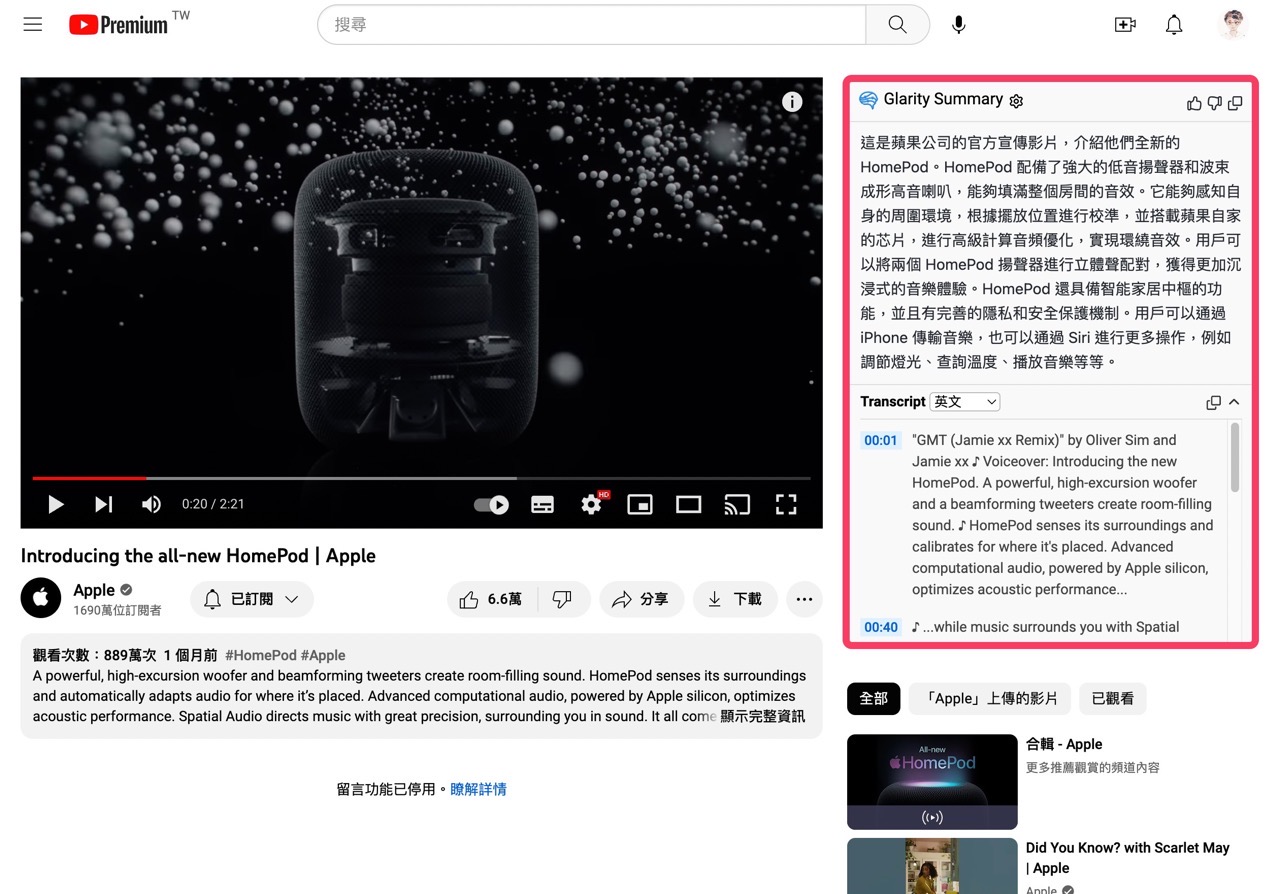
不過 Glarity 畢竟不是真的「觀看」影片,而是利用字幕讓 ChatGPT 產生摘要,若影片沒有字幕、也沒有由機器自動產生的字幕,就會在原有 Glarity 顯示沒有字幕的提示訊息。
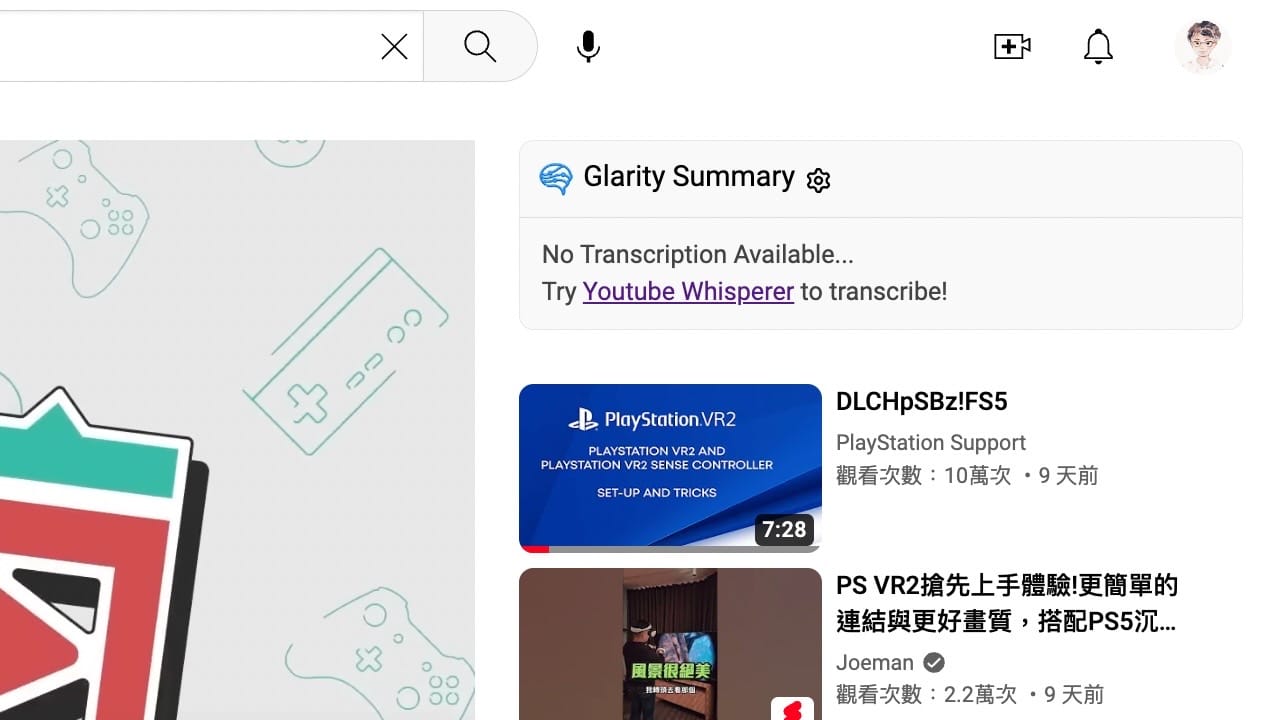
值得一試的三個理由:
- 支援多國語言,為非中文語言的影片或搜尋結果產生中文摘要
- 可使用 OpenAI 官方 API 獲得更穩定、更快速的回覆結果
- 提供自動或是手動觸發模式,依照使用者習慣自行選擇








